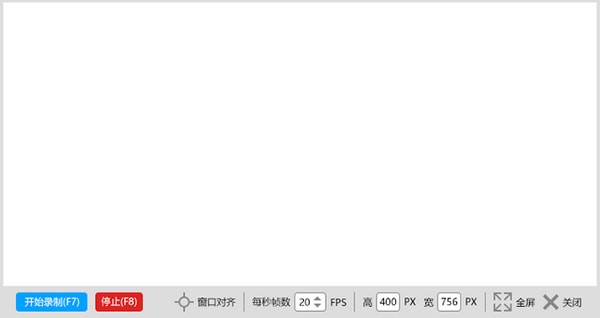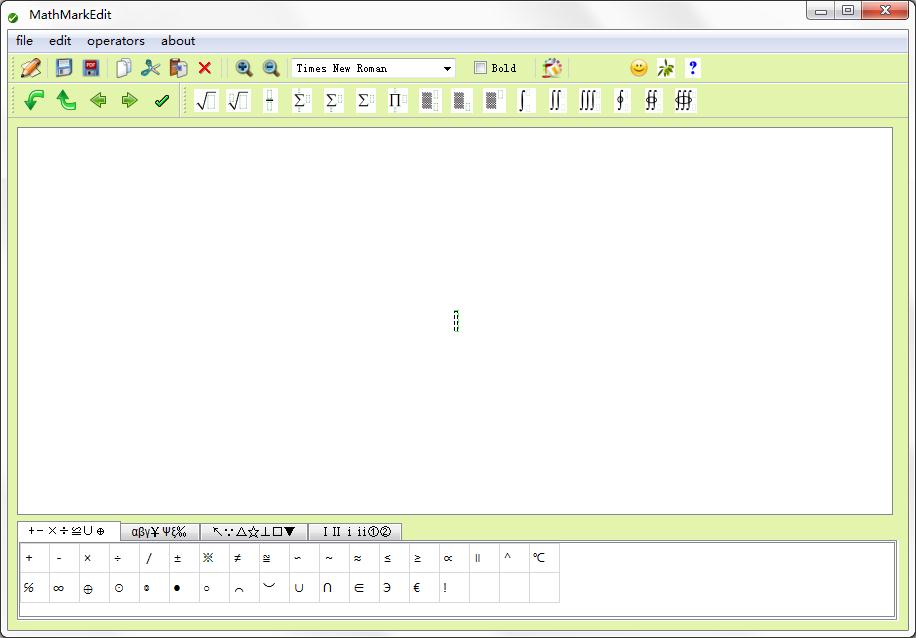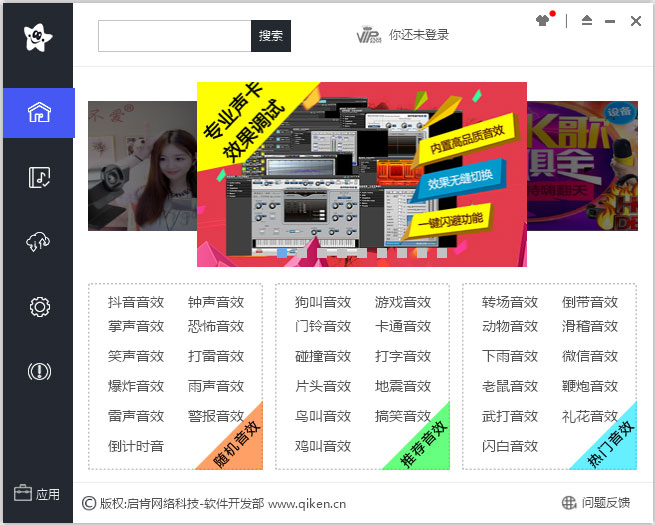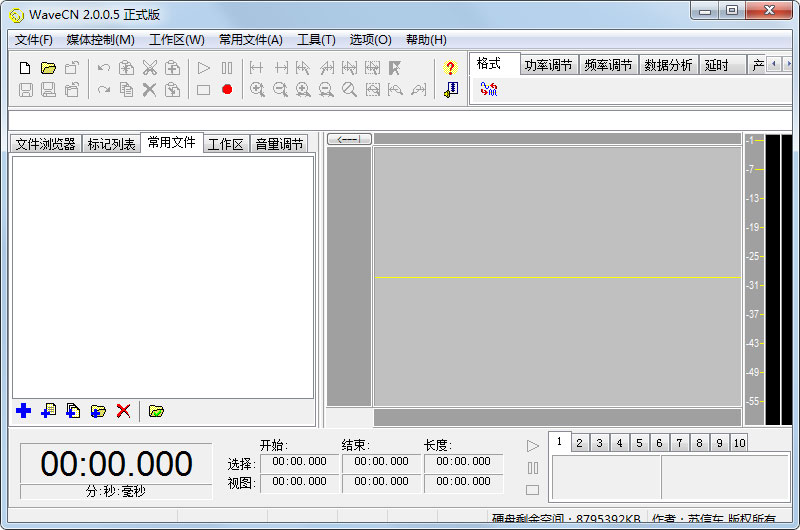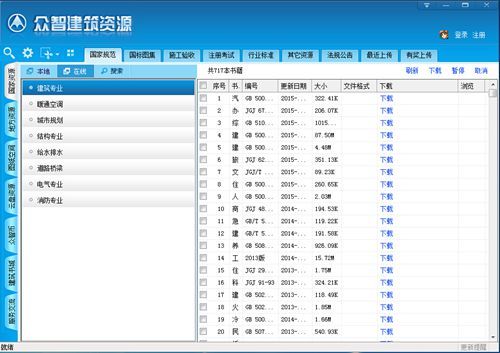浩辰CAD看图王,一款由25年CAD开发背景的浩辰CAD出品的轻量级dwg/dxf图纸览图及编辑的CAD看图软件,告别为查看CAD图纸安装几百兆的繁杂CAD软件,无需dwg格式转换,矢量图显示放大不失真,完美查看CAD2000到CAD2019各版本的dwg二维和三维图纸,超快速开图、显示准确、操作流畅。
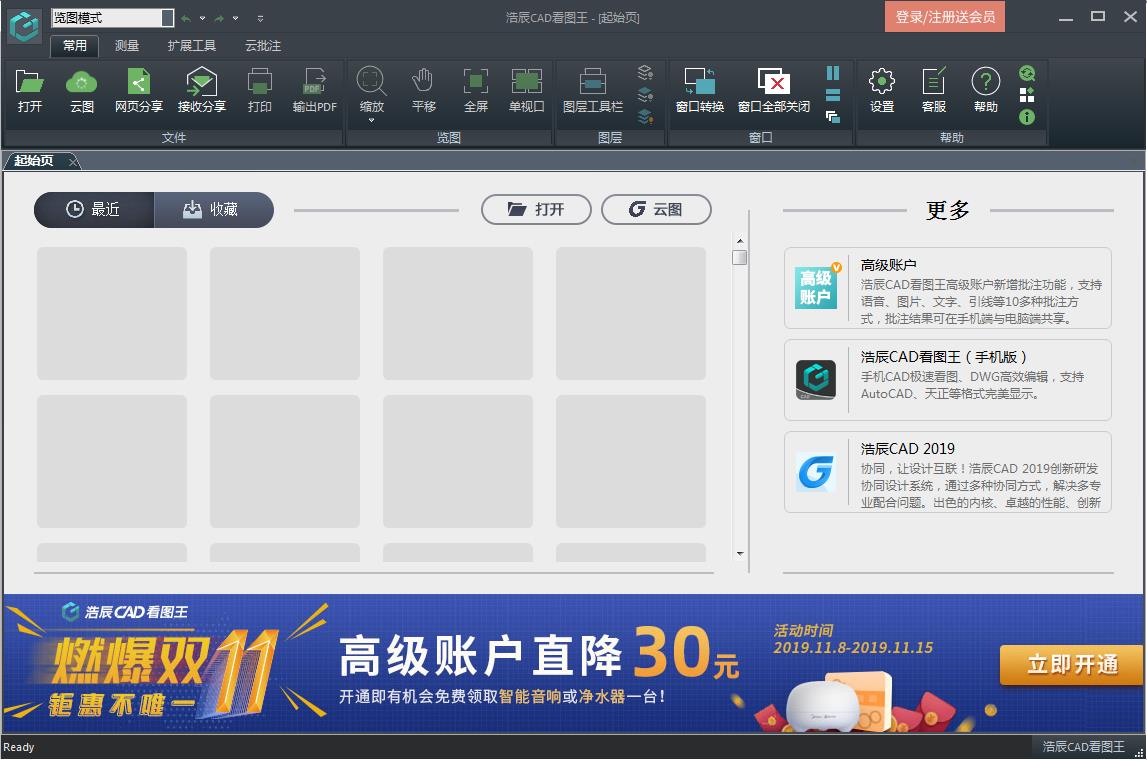
1、开图最快速、显示最准确、功能最齐全
打开CAD图纸响应快,天正实体、三维真实以及外部参照完美显示,看图制图各种工具样样具备,使图纸操作更加轻松!
2、网页版、手机版、电脑版跨平台应用
拥有一个账号,可以随时随地用浏览器、手机、电脑访问云端存储的项目文档,并实现便捷安全的图纸交流与分享。
3、精准测量
支持长度、角度、半径、面积等测量,测量结果一键导出到Excel表格,数据清晰一目了然。
4、图纸比较
新增图纸比较功能,快速方便的比较两张图纸的差异,并可将比较结果进行保存。
5、简单绘图
直线、多段线、椭圆等简单的绘图工具,删除、移动、复制等常用的修改命令结合捕捉、正交、插入表格等,满足轻量修改图纸的要求。
6、完美显示
完美的CAD解析技术,使天正建筑、外部参照、3D图纸等,显示准确又完整。
7、更多支持
图纸比较、图层管理、云图分享、放大镜、打印、表格、图纸比较、分享、二次开发等功能任您选。
1、云批注:手机与电脑可共享批注内容。
2、标注测量:多种标注与测量功能。
3、天正全专业图纸解析与版本转换。
4、CAD图纸轻量编辑与图纸比较。
5、云图存储与分享,图纸安全不丢失。
如何将浩辰CAD看图王电脑版切换到编辑模式?
当我们拿到一张图纸,为了看图方便或者与实际相符合等不同的因素,我们有些时候会在布局中绘制图纸或者排图,但是很多情况下,我们在模型空间的图纸背景是黑色的,但是在 布局中,图纸的背景色是白色的,尤其是我们自定义视口的背景色改如何设置呢?
我们在通常情况下使用模型空间背景色都是设置为黑色的,在模型空间进行绘制图纸,然后在布局空间将图纸排好,然后方便打印等。但是,在布局中,我们自定义的视口背景色,软件默认是白色的,对我们的使用带来很多不方便,不过,这个问题很简单,我们可以通过设置,更改布局中自定义视口的背景色,使其方便我们的使用。今天就为大家简单地介绍浩辰CAD看图王——更改布局中自定义视口的背景色的具体操作步骤。具体方法如下所示:
1、打开图纸,切换到编辑模式的工作空间,模型空间;
2、将图纸切换到布局空间,会发现只有一部分背景色是黑色的,其余的并不是,在其他地方自己新建的视口背景色就不是黑色的;
3、点击设置,弹出设置对话框;
4、将“布局”中显示图纸背景取消勾选,点击确定;
5、返回布局界面,布局颜色更改成功。
以上就是浩辰CAD看图王电脑版中,更改布局中自定义视口背景色的具体操作方法,很简单,对我们平时看布局中的图纸可能会有一些帮助,希望在以后遇到此类问题的时候,再也不用烦恼了。
同样我们也可以将背景色更改为其他的颜色
1、新增批量打印功能,一键打印多份图纸,让打印更便捷。
2、设置新增十字光标选项,看图绘图更方便。
3、底部功能区新增栅格开关功能,让绘图更精确。
4、输出PDF新增设置纸张功能,让输出更多样。
5、编辑模式新增文字替换功能,一键替换更方便。
6、优化文字查找功能,文字查找更方便。
7、完善字体替换机制,告别缺失字体困扰。
8、提升开图速度和开图正确率,图纸秒开不是梦。
9、优化登录、注册流程,实现快速注册与登录。